Nas Synology Ds925+ không chỉ là một thiết bị lưu trữ mạng (NAS) thông thường. Nó còn là một giải pháp máy chủ tập tin mạnh mẽ, đặc biệt phù hợp cho các môi trường đa người dùng. Các doanh nghiệp nhỏ và vừa, hoặc các nhóm làm việc cộng tác sẽ thấy thiết bị này rất hữu ích. Với khả năng mở rộng linh hoạt, hiệu suất ấn tượng, và hệ điều hành DiskStation Manager (DSM) trực quan, Nas Synology Ds925+ cung cấp nền tảng vững chắc để quản lý dữ liệu tập trung. Việc triển khai một hệ thống đa người dùng hiệu quả đòi hỏi sự hiểu biết sâu sắc. Điều này bao gồm cách tạo tài khoản, phân chia quyền hạn, và đảm bảo an toàn dữ liệu. Bài viết này từ Tân Long sẽ hướng dẫn chi tiết các bước cần thiết. Qua đó, bạn sẽ khai thác tối đa tiềm năng của Nas Synology Ds925+, đảm bảo mọi người dùng có quyền truy cập phù hợp và dữ liệu luôn được bảo vệ.
Quản lý đa người dùng và phân quyền truy cập là nền tảng của một hệ thống lưu trữ NAS an toàn và hiệu quả. Việc này mang lại nhiều lợi ích thiết thực cho tổ chức.
Trước hết, nó giúp tăng cường bảo mật dữ liệu. Bằng cách này, bạn ngăn chặn truy cập trái phép vào thông tin nhạy cảm. Mỗi người dùng chỉ thấy và thao tác được trên những dữ liệu mà họ được phép truy cập. Điều này đặc biệt quan trọng đối với các dữ liệu kinh doanh cốt lõi hoặc thông tin cá nhân.
Thứ hai, quản lý người dùng cho phép kiểm soát tài nguyên hiệu quả. Bạn có thể phân bổ dung lượng lưu trữ (quota) và băng thông mạng một cách hợp lý. Điều này áp dụng cho từng người dùng hoặc từng nhóm người dùng cụ thể. Nhờ đó, không một cá nhân hay bộ phận nào có thể chiếm dụng quá nhiều tài nguyên, gây ảnh hưởng đến người khác. Việc phân quyền không chỉ là về bảo mật, mà còn là về tối ưu hóa hiệu suất và tài nguyên hệ thống.
Thứ ba, nó tối ưu hóa cộng tác. Việc chia sẻ tài liệu cho các dự án nhóm trở nên dễ dàng hơn. Đồng thời, bạn đảm bảo mọi người có quyền truy cập cần thiết mà không ảnh hưởng đến dữ liệu của người khác. Mọi người có thể làm việc chung trên các tập tin mà không lo lắng về việc vô tình sửa đổi hay xóa mất dữ liệu không thuộc phạm vi của mình.
Thứ tư, việc này giúp tuân thủ quy định. Nhiều ngành nghề có các yêu cầu nghiêm ngặt về bảo vệ dữ liệu và quyền riêng tư. Quản lý phân quyền chặt chẽ giúp doanh nghiệp đáp ứng các tiêu chuẩn này.
Cuối cùng, quản lý người dùng giúp ngăn ngừa rủi ro. Nó giảm thiểu nguy cơ mất mát hoặc chỉnh sửa dữ liệu do nhầm lẫn. Các hành vi cố ý từ người dùng không có thẩm quyền cũng được hạn chế. Việc quản lý người dùng chặt chẽ là một biện pháp phòng ngừa chủ động, không chỉ là phản ứng khi có sự cố.
Tạo tài khoản người dùng là bước cơ bản nhất để thiết lập môi trường đa người dùng trên Nas Synology Ds925+. Hệ điều hành DSM cung cấp một trình hướng dẫn trực quan để thực hiện công việc này.
Hướng Dẫn Tạo Tài Khoản Người Dùng Mới Chi Tiết
Để tạo một người dùng mới trên Nas Synology Ds925+, bạn cần truy cập vào giao diện quản lý DSM.
Trình hướng dẫn này được thiết kế để đơn giản hóa quy trình, đồng thời cung cấp khả năng kiểm soát toàn diện. Nó sẽ dẫn dắt quản trị viên qua các bước thiết lập một cách có hệ thống, từ thông tin cơ bản đến các tùy chọn nâng cao.
Tại trang đầu tiên của trình hướng dẫn, bạn cần nhập các thông tin cơ bản cho người dùng:
Sau khi điền đầy đủ thông tin, nhấp "Next" để tiếp tục các bước cấu hình khác.
Ngoài các thông tin cơ bản, trình tạo người dùng còn cung cấp nhiều tùy chọn nâng cao. Những tùy chọn này cho phép quản trị viên tùy chỉnh tài khoản người dùng một cách chi tiết, phù hợp với các mô hình quản trị IT đa dạng.
Những cài đặt nâng cao này cung cấp sự linh hoạt cần thiết để thích ứng với các yêu cầu quản trị khác nhau, từ việc cho phép người dùng tự quản lý mật khẩu đến việc kiểm soát chặt chẽ thông tin đăng nhập từ trung tâm.

Khi số lượng người dùng tăng lên, việc quản lý quyền truy cập cho từng cá nhân sẽ trở nên phức tạp và tốn thời gian. Tạo nhóm người dùng (Group) trên Nas Synology Ds925+ là giải pháp thông minh để giải quyết vấn đề này.
Lợi Ích Vượt Trội Của Việc Sử Dụng Nhóm Người Dùng
Sử dụng nhóm mang lại nhiều lợi ích đáng kể trong việc quản lý hệ thống đa người dùng.
Thứ tự ưu tiên của quyền nhóm (mặc dù quyền cá nhân có thể ghi đè) thiết lập một đường cơ sở rõ ràng cho kiểm soát truy cập, sau đó có thể được tinh chỉnh nếu cần.
Quy trình tạo một nhóm người dùng mới trên Nas Synology Ds925+ cũng rất trực quan, tương tự như tạo người dùng.
Sau khi hoàn tất các thông tin cơ bản, trình hướng dẫn sẽ tiếp tục dẫn bạn qua các bước tương tự như khi tạo người dùng. Bạn sẽ có thể gán quyền truy cập các thư mục chia sẻ (Shared Folders), thiết lập hạn ngạch dung lượng lưu trữ (quota), phân quyền sử dụng các ứng dụng (application permissions), và đặt giới hạn tốc độ truy cập (speed limit) cho toàn bộ nhóm. Quá trình tạo nhóm phản ánh quy trình tạo người dùng về mặt gán quyền và giới hạn tài nguyên, đảm bảo tính nhất quán trong quản trị. Khả năng gán người dùng vào nhóm trong quá trình tạo người dùng hoặc chỉnh sửa thành viên nhóm sau này mang lại sự linh hoạt trong việc quản lý vai trò người dùng một cách năng động.
Thư mục chia sẻ (Shared Folder) là nơi lưu trữ dữ liệu tập trung trên Nas Synology Ds925+. Việc phân quyền truy cập chính xác cho các thư mục này là yếu tố then chốt để bảo vệ dữ liệu và đảm bảo người dùng chỉ có thể truy cập những gì họ được phép.
Hệ điều hành DSM cung cấp ba mức quyền truy cập cơ bản, dễ hiểu và dễ áp dụng.
Khi bạn tạo mới hoặc chỉnh sửa một thư mục chia sẻ trong Control Panel > Shared Folder, bạn sẽ thấy tab Permissions. Tại đây, bạn có thể gán quyền cho Local users (người dùng cục bộ) hoặc Local groups (nhóm cục bộ).
Ba mức quyền cơ bản bao gồm:
Một điểm quan trọng cần lưu ý là ưu tiên quyền: NoAccess>Read/Write>ReadOnly. Điều này có nghĩa là nếu một người dùng thuộc nhiều nhóm, và các nhóm đó có các quyền khác nhau trên cùng một thư mục, thì quyền hạn chế nhất (thường là No Access) sẽ được áp dụng. Ví dụ, nếu người dùng A thuộc Nhóm Kỹ Thuật (có quyền Read/Write vào thư mục "DuAnChung") và đồng thời thuộc Nhóm Thực Tập Sinh (có quyền No Access vào thư mục "DuAnChung"), thì người dùng A sẽ không thể truy cập thư mục "DuAnChung". Hệ thống phân cấp quyền này là một nguyên tắc bảo mật quan trọng, đảm bảo rằng quyền hạn chế nhất được ưu tiên trong trường hợp có xung đột, giúp ngăn chặn việc vô tình cấp quá nhiều quyền.
Các quyền cơ bản này được thiết kế để kiểm soát truy cập một cách nhanh chóng và bao quát, phù hợp với nhiều tình huống phổ biến. Tuy nhiên, chúng có thể thiếu sự chi tiết cần thiết cho các yêu cầu phức tạp hơn.
Bảng: So Sánh Các Quyền Truy Cập Cơ Bản
Quyền | Mô Tả | Khả Năng |
No Access | Không cho phép truy cập. | Người dùng/nhóm không thấy hoặc không thể mở thư mục. |
Read Only | Chỉ cho phép đọc. | Xem file, xem thư mục con. Không thể sửa, xóa, tạo mới. |
Read/Write | Cho phép đọc và ghi. | Xem, tạo, sửa, xóa file và thư mục con. Toàn quyền trên nội dung thư mục. |
Quản Lý Quyền Linh Hoạt Với Windows ACL (Access Control List)
Để đáp ứng nhu cầu phân quyền chi tiết hơn, Nas Synology Ds925+ hỗ trợ Windows Access Control List (ACL). Mặc định, quyền truy cập thư mục chia sẻ trên DSM (từ phiên bản 5.0 trở đi) đều dựa trên Windows ACL. Điều này cho phép tùy chỉnh quyền ở mức độ rất chi tiết, không chỉ cho thư mục mà còn cho từng tập tin và thư mục con riêng lẻ. Việc hỗ trợ Windows ACL nâng tầm Nas Synology Ds925+ lên mức tương đương với các Máy chủ Tập tin Windows về mặt chi tiết phân quyền, làm cho nó phù hợp với các cấu trúc tổ chức phức tạp.
Để tùy chỉnh quyền ACL cho một thư mục chia sẻ:
Trong Permission Editor, bạn có thể cấu hình các thành phần chính của một mục ACL (Access Control Entry):
Một khái niệm quan trọng khác của ACL là thừa kế quyền (Inheritance). Theo mặc định, các quyền ACL được gán cho một thư mục mẹ sẽ được các thư mục con và tập tin con bên trong nó thừa kế. Tuy nhiên, các quyền được gán trực tiếp (explicit permissions) cho một thư mục con hoặc tập tin con sẽ có ưu tiên hơn các quyền được thừa kế. Việc hiểu rõ về sự thừa kế ACL và sự tương tác giữa các quyền thừa kế và quyền tường minh là chìa khóa để khắc phục sự cố và thiết kế các cấu trúc phân quyền hiệu quả.
Bảng: Tổng Quan Các Quyền ACL Quan Trọng
Nhóm Quyền | Quyền ACL Ví Dụ | Mô Tả Ngắn Gọn |
Administration | Change permissions | Cho phép người dùng thay đổi quyền của file/folder. |
Take ownership | Cho phép người dùng trở thành chủ sở hữu của file/folder. | |
Read | Traverse folders/Execute files | Cho phép duyệt qua các thư mục để truy cập file/folder khác, hoặc thực thi file. |
List folder/Read data | Cho phép xem tên file/folder và đọc nội dung file. | |
Read attributes | Cho phép xem các thuộc tính cơ bản của file/folder. | |
Write | Create files/Write data | Cho phép tạo file mới trong thư mục hoặc ghi đè dữ liệu lên file hiện có. |
Create folders/Append data | Cho phép tạo thư mục mới hoặc thêm dữ liệu vào cuối file. | |
Delete | Cho phép xóa file/folder. |
Quản Lý Chia Sẻ Dữ Liệu An Toàn và Linh Hoạt Từ Tân Long
Nas Synology Ds925+ không chỉ lưu trữ dữ liệu mà còn cung cấp nhiều phương thức chia sẻ linh hoạt và an toàn, giúp bạn dễ dàng cộng tác với đồng nghiệp hoặc đối tác.
Ứng dụng File Station trên DSM cho phép bạn tạo các liên kết chia sẻ (share links) cho tập tin hoặc toàn bộ thư mục. Các liên kết này có thể được gửi cho người dùng bên trong tổ chức hoặc cả những người bên ngoài mà không cần họ phải có tài khoản trên NAS. Điều này biến Nas Synology Ds925+ từ một thiết bị lưu trữ nội bộ thành một công cụ cộng tác bên ngoài có kiểm soát.
Để đảm bảo an toàn, DSM cung cấp nhiều tùy chọn bảo mật cho liên kết chia sẻ:
Ngoài ra, bạn có thể tạo liên kết chỉ cho phép xem (ví dụ: chia sẻ tài liệu tham khảo) hoặc liên kết cho phép người khác tải lên tập tin vào một thư mục cụ thể của bạn (file request), rất hữu ích khi cần thu thập tài liệu từ nhiều nguồn. Sự chi tiết trong cài đặt liên kết chia sẻ (mật khẩu, thời gian hết hạn, người dùng cụ thể) phản ánh cách tiếp cận ưu tiên bảo mật đối với việc chia sẻ ra bên ngoài, giảm thiểu rủi ro liên quan đến các liên kết có thể truy cập công khai.
Nas Synology Ds925+ hỗ trợ một loạt các giao thức chia sẻ dữ liệu mạng phổ biến, đảm bảo khả năng tương thích cao với hầu hết các hệ điều hành và thiết bị của người dùng. Việc hỗ trợ giao thức rộng rãi đảm bảo tích hợp liền mạch Nas Synology Ds925+ vào các môi trường CNTT không đồng nhất.
Bạn có thể kích hoạt và cấu hình các dịch vụ chia sẻ tập tin này trong Control Panel > File Services trên DSM. Luôn luôn ưu tiên sử dụng các phiên bản giao thức có hỗ trợ mã hóa (như SMB3, FTPS, WebDAV qua HTTPS) để bảo vệ dữ liệu của bạn khi chúng đang được truyền qua mạng. Sự sẵn có của các phiên bản mã hóa cho các giao thức phổ biến nhấn mạnh cam kết của Synology đối với bảo mật dữ liệu trong quá trình truyền tải.
Ngoài việc tạo người dùng, nhóm và phân quyền thư mục, Nas Synology Ds925+ còn cung cấp các công cụ khác giúp bạn quản lý tài nguyên và dịch vụ một cách hiệu quả hơn trong môi trường đa người dùng.
Kiểm Soát Dung Lượng Với Hạn Ngạch Lưu Trữ (User Quota)
Tính năng User Quota (Hạn ngạch người dùng) cho phép quản trị viên đặt ra giới hạn về dung lượng lưu trữ tối đa mà mỗi người dùng hoặc mỗi nhóm người dùng có thể sử dụng. Giới hạn này có thể được áp dụng trên một volume cụ thể hoặc, nếu bạn đang sử dụng hệ thống tập tin Btrfs, bạn có thể đặt quota cho từng thư mục chia sẻ riêng lẻ. Việc này rất quan trọng để quản lý tài nguyên trong môi trường dùng chung, ngăn chặn tình trạng cạn kiệt dung lượng lưu trữ và thúc đẩy trách nhiệm giải trình.
Lợi ích chính của việc sử dụng User Quota:
Bạn có thể cấu hình User Quota trong quá trình tạo người dùng/nhóm mới, hoặc chỉnh sửa thông tin này sau đó thông qua Control Panel > User & Group. Khả năng đặt hạn ngạch trên mỗi volume hoặc trên mỗi thư mục chia sẻ (đặc biệt với Btrfs) mang lại các chiến lược phân bổ dung lượng lưu trữ linh hoạt.
Phân Quyền Truy Cập Ứng Dụng (Application Permissions)
Hệ điều hành DSM trên Nas Synology Ds925+ cho phép bạn kiểm soát chặt chẽ quyền truy cập của người dùng và nhóm người dùng vào các ứng dụng và dịch vụ đã được cài đặt. Ví dụ, bạn có thể cho phép nhóm Kế toán sử dụng File Station và Hyper Backup, nhưng không cho phép họ truy cập Download Station hoặc Surveillance Station. Quyền truy cập ứng dụng mở rộng khả năng kiểm soát ra ngoài phạm vi chỉ các tập tin và thư mục, bảo vệ các dịch vụ và chức năng khác nhau do NAS cung cấp.
Khi có xung đột về quyền truy cập ứng dụng (ví dụ, người dùng thuộc một nhóm được phép và một nhóm khác bị từ chối), quyền Deny (Từ chối) thường sẽ có ưu tiên cao hơn quyền Allow (Cho phép). Điều này đảm bảo rằng người dùng chỉ có thể sử dụng những ứng dụng thực sự phù hợp với vai trò và nhu cầu công việc của họ, tuân thủ nguyên tắc đặc quyền tối thiểu. Ưu tiên Deny > Allow đối với quyền ứng dụng củng cố lập trường bảo mật theo mặc định cho quyền truy cập dịch vụ.
Để đảm bảo chất lượng dịch vụ (QoS) và tránh tình trạng một vài người dùng sử dụng quá nhiều băng thông mạng, làm ảnh hưởng đến hiệu suất chung của hệ thống, Nas Synology Ds925+ cung cấp tính năng Speed Limit (Giới hạn tốc độ). Tính năng này rất quan trọng để duy trì Chất lượng Dịch vụ (QoS) trong môi trường NAS đa người dùng.
Bạn có thể đặt giới hạn tốc độ tải lên (upload) và tải xuống (download) cho từng người dùng hoặc nhóm người dùng đối với các dịch vụ khác nhau như File Station, FTP, rsync, và nhiều dịch vụ khác. Các tùy chọn cấu hình bao gồm:
Việc sử dụng Speed Limit giúp duy trì trải nghiệm mượt mà cho tất cả người dùng, đặc biệt trong các môi trường có nhiều người truy cập và truyền tải dữ liệu đồng thời.
Bên cạnh việc quản lý quyền truy cập, việc áp dụng các biện pháp bảo mật mạnh mẽ là điều cần thiết để bảo vệ dữ liệu và hệ thống Nas Synology Ds925+ của bạn khỏi các mối đe dọa.
Tài khoản quản trị viên có tên đăng nhập là "admin" là tài khoản mặc định trên hầu hết các thiết bị mạng, bao gồm cả NAS Synology. Đây chính là mục tiêu hàng đầu của các hacker trong các cuộc tấn công dò mật khẩu tự động (brute-force attack). Việc vô hiệu hóa tài khoản 'admin' mặc định giúp giảm đáng kể bề mặt tấn công bằng cách loại bỏ một tên người dùng được biết đến rộng rãi.
Ngay sau khi hoàn tất quá trình cài đặt ban đầu cho Nas Synology Ds925+:
Đây là một trong những bước bảo mật cơ bản nhưng cực kỳ quan trọng.
Xác thực đa yếu tố (Multi-Factor Authentication - MFA), thường được biết đến là xác thực hai yếu tố (2-Factor Authentication - 2FA), là một lớp bảo mật bổ sung cực kỳ hiệu quả. Khi được kích hoạt, ngoài việc nhập mật khẩu (yếu tố bạn biết), người dùng sẽ cần cung cấp thêm một yếu tố xác minh thứ hai, thường là một mã số gồm 6 chữ số được tạo ra bởi một ứng dụng xác thực trên điện thoại di động (yếu tố bạn có). MFA là một trong những biện pháp phòng thủ hiệu quả nhất chống lại hành vi trộm cắp thông tin đăng nhập và truy cập tài khoản trái phép.
Kể cả khi mật khẩu của người dùng bị lộ (do phishing, malware, hoặc dò mật khẩu), kẻ tấn công vẫn không thể đăng nhập nếu không có mã xác minh từ yếu tố thứ hai.
Để kích hoạt 2FA trên Nas Synology Ds925+:
Hãy khuyến khích tất cả người dùng, đặc biệt là các tài khoản quản trị, kích hoạt tính năng này.
Mật khẩu yếu hoặc dễ đoán là một trong những nguyên nhân hàng đầu dẫn đến các vụ xâm nhập tài khoản. Nas Synology Ds925+ cho phép bạn thiết lập các chính sách mật khẩu mạnh mẽ để áp dụng cho tất cả người dùng trên hệ thống. Việc thực thi các chính sách mật khẩu mạnh một cách tập trung giúp giảm thiểu rủi ro liên quan đến mật khẩu yếu hoặc được tái sử dụng của người dùng.
Các thiết lập quan trọng bao gồm:
Bạn có thể cấu hình các chính sách này tại Control Panel > User & Group > tab Advanced > mục Password Settings và Password Expiration.
Synology cung cấp các công cụ tích hợp sẵn giúp bạn chủ động tăng cường bảo mật cho Nas Synology Ds925+.
Bạn có thể cấu hình Auto Block và Account Protection tại Control Panel > Security > tab Protection (hoặc tab Account trên các phiên bản DSM cũ hơn). Auto Block và Account Protection là các cơ chế phòng thủ tự động quan trọng chống lại các cuộc tấn công brute-force dai dẳng, những mối đe dọa phổ biến đối với các thiết bị kết nối internet.
>>> Xem thêm: Tìm Hiểu Synology DS1525+ và Sức mạnh DSM 7.2
Việc triển khai một hệ thống đa người dùng được cấu hình tốt trên Nas Synology Ds925+ mang lại vô vàn lợi ích. Các lợi ích này bao gồm từ bảo mật dữ liệu nâng cao, quản lý tài nguyên hiệu quả, đến tối ưu hóa quy trình làm việc cộng tác. Bằng cách áp dụng các hướng dẫn chi tiết về tạo người dùng, quản lý nhóm, phân quyền truy cập thư mục chia sẻ qua quyền cơ bản và ACL, cũng như thực thi các biện pháp bảo mật thiết yếu mà Tân Long đã chia sẻ, bạn có thể biến chiếc Nas Synology Ds925+ thành một trung tâm dữ liệu an toàn, linh hoạt và mạnh mẽ cho tổ chức của mình. Một Nas Synology Ds925+ được quản lý tốt không chỉ đơn thuần là phần cứng, mà trở thành một tài sản chiến lược cho quản trị dữ liệu và hiệu quả hoạt động. Hãy bắt đầu tối ưu hóa hệ thống của bạn ngay hôm nay để khai thác trọn vẹn sức mạnh mà thiết bị này mang lại, đảm bảo một môi trường làm việc số hiệu quả và bảo mật. Việc duy trì cảnh giác liên tục và tuân thủ các thực tiễn tốt nhất là cần thiết để bảo vệ an ninh và hiệu quả của thiết bị trong một môi trường đa người dùng năng động.
Thông tin liên hệ:
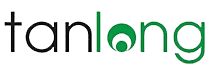
CÔNG TY CỔ PHẦN THƯƠNG MẠI VÀ CÔNG NGHỆ TÂN LONG
Hotline: 0987.66.11.88
Tel: 024. 3566 6900 - Fax: 024. 3566 6902
Email: sales@tanlong.com.vn
Website: tanlong.com.vn